Kako popraviti manjkajoče / poškodovane sistemske datoteke z orodjem za preverjanje sistemskih datotek SFC?
Miscellanea / / August 05, 2021
Če ste novi uporabnik sistema Windows, morda ne veste, kako popraviti datoteke s poškodovanimi ali zamujenimi okni. Pokazali vam bomo, kako odpraviti to težavo. Večina uporabnikov morda ne pozna orodja, s katerim lahko rešimo to težavo. Orodje se imenuje Preverjevalnik sistemskih datotek (SFC). Orodje Microsoft System File Checker je vgrajeno ali privzeto orodje, ki je na voljo v vseh različicah operacijskih sistemov Windows. Naj vam pokažem, kako uporabljati orodje SFC, najnovejšo različico okna, torej Windows 10.
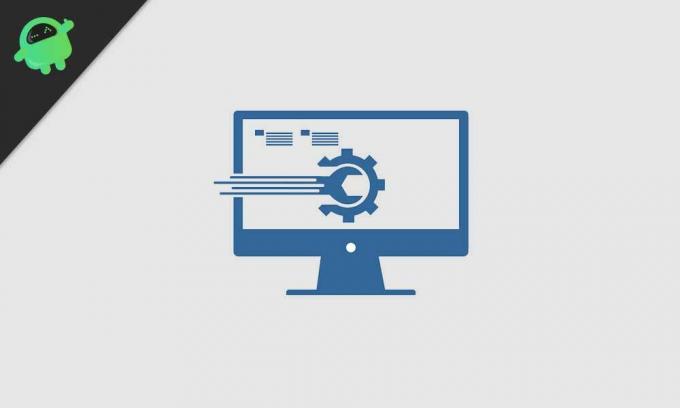
Kazalo
-
1 Koraki za odpravljanje poškodovanih / zgrešenih datotek v sistemu Microsoft Windows 10?
- 1.1 Zagon pripomočka za preverjanje sistemskih datotek:
- 1.2 Uporaba ukaza DSIM
- 1.3 Orodje za obnovitev sistema
Koraki za odpravljanje poškodovanih / zgrešenih datotek v sistemu Microsoft Windows 10?
najnovejša različica sistema Windows 10 je na voljo tudi z orodjem za preverjanje sistemskih datotek; to samodejno nadomesti zgrešeno ali poškodovano vrsto datoteke s pravo vrsto datoteke. Za izvajanje te naloge sta na voljo tudi dve pomembni možnosti: ukazna vrstica DISM in orodna vrstica za obnovitev sistema vam pomagata zamenjati pravo datoteko s poškodovano. Pojdimo v postopne postopke za izvedbo te naloge.
Zagon pripomočka za preverjanje sistemskih datotek:
Ta sistemska datoteka za preverjanje datotek ali datoteka SFC.exe, ki se nahaja v C, na primer C: WINDOWS \ SYSTEM 32. To omogoča uporabnikom sistema Windows, da optično preberejo ali obnovijo poškodovane datoteke. Lahko tudi rečete, da to orodje za preverjanje sistemskih datotek deluje kot optični bralnik, ki bo skeniral vaš računalniški sistem popolnoma odkriti morebitno poškodovano datoteko in zagotoviti, da ta poškodovana datoteka ne bo poškodovana sistem. Nato bo orodje System Checker nato za boljše delovanje sistema poškodovano datoteko nadomestilo s pravilno različico datoteke.
Poznajmo postopek korak za korakom
- Kliknite meni »Start« za iskanje ukaza cmd
- Z desno miškino tipko kliknite zagon kot skrbniška orodna vrstica
- Zdaj vnesite ukaz SFC / scannow in na tipkovnici računalnika kliknite tipko Enter.
- Sistem takoj začne postopek skeniranja. To besedilo lahko vidite v ukaznem pozivu. Ta postopek traja nekaj minut.
Počakajte, da SFC odpravi težavo s poškodovano datoteko. Rezultat prikaže v ukaznem pozivu, kot je na sliki prikazano kot 100% dokončano preverjanje. Po tem bo sistem samodejno znova zagnal okna. To pomeni, da je sistem končal optično branje in odstranil poškodovane datoteke.
Uporaba ukaza DSIM
Včasih ukaz SFC / SCANNOW morda ne bo deloval, kot smo pričakovali končni rezultat. Ko bo vir zaščite sistema Windows našel poškodovano ali zgrešeno datoteko, boste obveščeni, vendar nekaterih ni mogel popraviti. Do takrat imate PLAN B, ki je orodje za uvajanje slike in servisiranja (DISM). To orodje popravi poškodovane ali zamujene datoteke in odpravi težavo, ki jo je prej povzročalo orodje SFC.
Pojdimo v korake:
- Znova odprite ukazni poziv okna
- TIP DISM / ONLINE / CLEANUP IMAGE / RESTURE HEALTH in pritisnite tipko ENTER.
- DISM takoj preveri, ali so datoteke poškodovane ali zamujene. Samodejno odpravite težavo.
- DSIM bo zahteval posodobitev sistema Windows v spletu in poskušal najti vse manjkajoče ali poškodovane datoteke.
- 100-odstotni postopek skeniranja zaključi in znova zažene okna.
Na koncu morate znova preveriti, ali je težava rešena ali ne. Če imate še vedno težave, znova zaženite ukaz SFC scan.
Orodje za obnovitev sistema
Če še vedno ne dobite rezultata, kar ste pričakovali, pojdite na še eno orodje. To je orodje za obnovitev sistema. To orodje bo obnovilo vse datoteke operacijskega sistema Windows. Izvedete lahko tudi sistem za ponastavitev ali pa znova namestite okna in popravi tudi neželene ali poškodovane datoteke. Po tem postopku morate znova namestiti programe operacijskega sistema. S tem ne boste izgubili nobenih osebnih podatkov.
Vedno poskusite izvesti pripomoček SFC v varnem načinu Windows 10. Večina uporabnikov sistema Windows ima raje to metodo, saj pomaga obnoviti ali popraviti poškodovane datoteke. Varni način SFC je poseben način, ki je na voljo v operacijskem sistemu Windows 10 in uporablja samo privzete programe in podatkovni gonilnik.
Koraki za izvajanje SFC v varnem načinu.
- Kliknite meni »Start« in nato gumb »Power«
- Držite tipko "shift" nekaj časa. in izberite gumb »Znova zaženi«
- Izberite »Odpravljanje težav«.
- Pojdite v “Napredna možnost” -> “nastavitve zagona”. Ponovno izberite gumb »Ponovni zagon«
Ko se sistem znova zažene, bo na voljo seznam možnosti. Nato s pritiskom na tipko F izberite katerega koli varnega načina.
Sem strokovnjak za pisanje vsebin in bloger s polnim delovnim časom. Ker imam rad Android in Googlovo napravo, sem svojo kariero začel s pisanjem za Android OS in njihove funkcije. To me je pripeljalo do začetka »GetDroidTips«. Diplomiral sem iz poslovne administracije na Univerzi Mangalore v Karnataki.



